경우에 당신은 우분투의 사용자 개발을 안드로이드 앱이나 오픈 소스 호텔에서 찾을 어설프게 OS 없이 생각중일 장치, 공식적인 안드로이드 스튜디오 IDE(integrated development environment)구글에서는 소프트웨어를 설치해야합니다. 이 가이드는 우분투에서 안드로이드 스튜디오의 설치 과정을 안내합니다 16.04/17.10/18.04,그리고 모든 수준의 사용자에게 적합합니다.
모든 Linux 시스템에서 대부분의 작업 및 응용 프로그램과 마찬가지로 Ubuntu 에 Android Studio 를 설치하는 방법에는 여러 가지가 있습니다. 에 포함되어 있는 이 가이드는 가장 간단한 부부:
-
- 대부분 GUI–을 통해 우분투 소프트웨어센터
- 클래식 공식 웹 사이트에서
최소 시스템 요구 사항:
안드로이드를 실행하는 스튜디오에서 원활하게 머신,당신이 필요합니다:
-
- 4 GB of Disk Space
-
- 8 GB of Memory
-
- Screen resolution of 1200 x 800 or higher
- 64 bit OS architecture capable of running 32-bit type applications
Installing Java for Android Studio:
Android Studio IDE 를 설치하기 전에 Ubuntu 설치가 android Studio–Oracle JDK 용 권장 Java 개발 키트로 무장하고 준비되었는지 확인해야합니다.
버전을 확인하는 자바의 현재가 사용자의 컴퓨터에서 실행,사용하는 터미널을 실행하는 다음과 같은 명령:
java --version
없는 경우에는 자바 설치,출력의는 다음과 같습니다:
Command ‘java’ not found, but can be installed with:sudo apt install default-jresudo apt install openjdk-11-jre-headlesssudo apt install openjdk-8-jre-headless
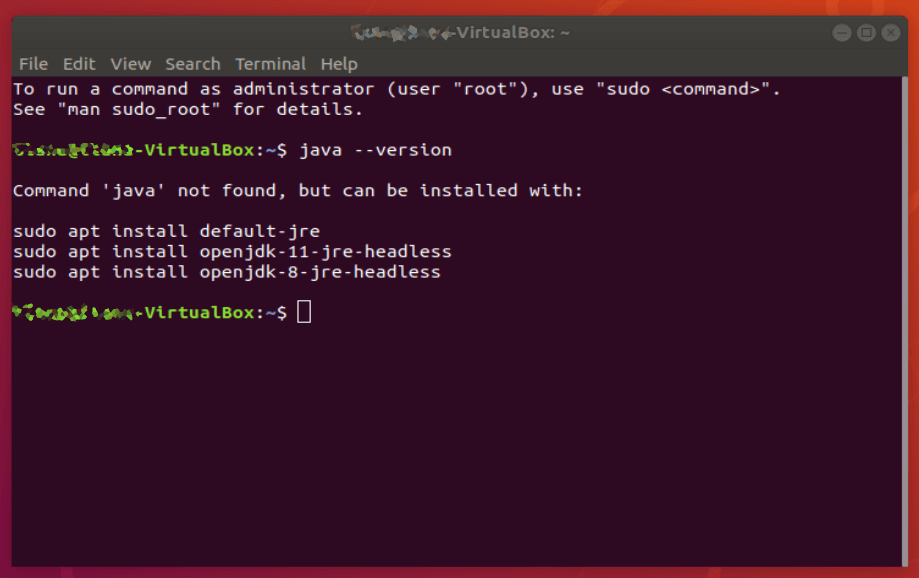
이것은 우분투주 당신에 대한 힌트를 설정하는 방법 중 하나의 기본 Java 엔진에서는 기계입니다. 때문에 안드로이드 스튜디오 할 수 있습 까다로운 대 Java,we’re going to 이 옵션을 무시하고 설치하는 Oracle JDK 는 다음과 같은 명령:
sudo add-apt-repository ppa:webupd8team/javasudo apt-get updatesudo apt-get install oracle-java8-installer
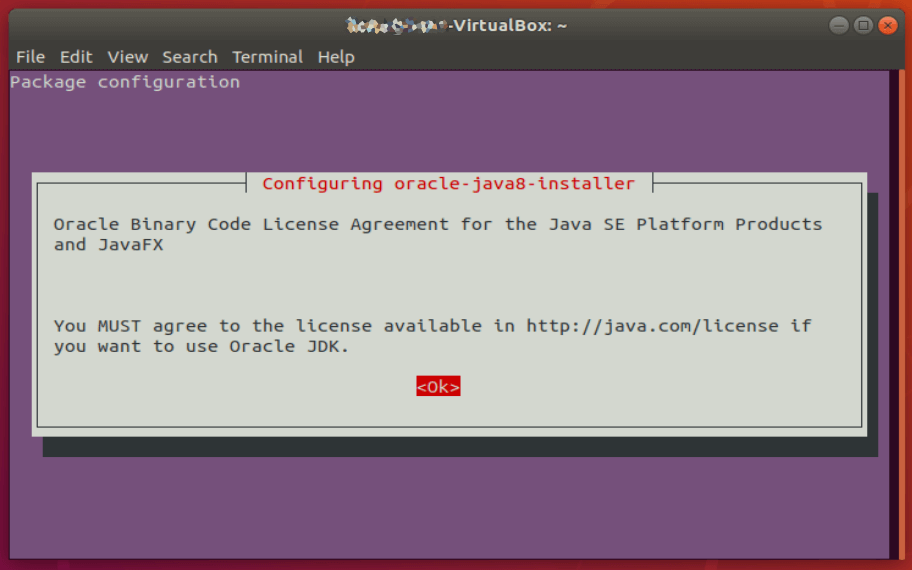
다운로드에 시간이 걸릴 수 있습니다,그래서에 따라 인터넷 속도,이 될 수 있을 얻을 수있는 좋은 시간이 어떤 자바(또는 다른 카페인 음료) 니다. 다운로드 및 설치 완료를 설정할 수 있는지 확인하십시오 Oracle Java 기본값으로.
sudo apt-get install oracle-java8-set-default
,다음에 설치되었는지 확인 하십시오 입력:
javac --version
결과를 얻어야 한다는 것은 다음과 같습니다.
javac 1.8.0_201
있는지 확인하는 참고의 경로를 당신의 자바 설치합니다. 위의 지침을 따르는 경우/usr/lib/jvm/java-8-oracle/bin 이됩니다.
마지막으로 Ubuntu 의 JAVA_HOME 환경 변수를 JDK 설치 위치로 설정해야합니다. 그렇게하려면 편집해야합니다.바쉬 르크 파일. 스위치를 입력하여 루트:
sudo su
편집 bash 파일을 입력합니다.
gedit .bashrc
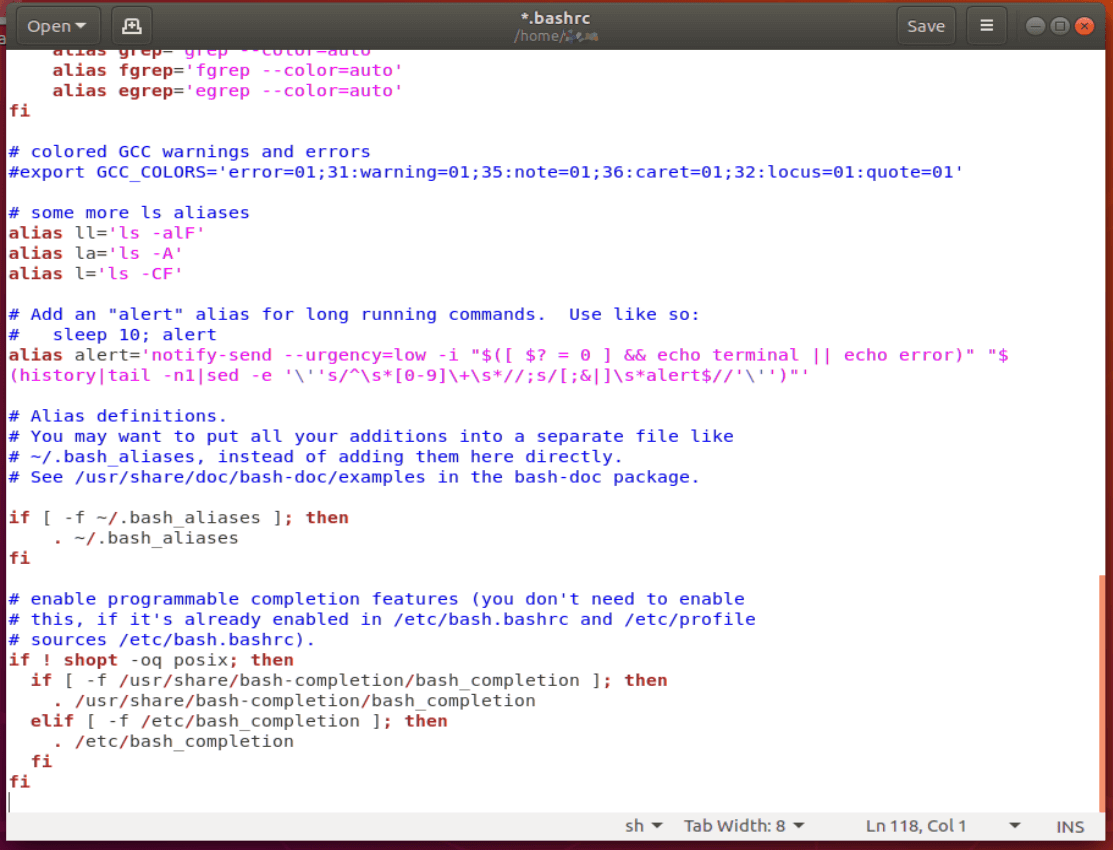
에서 파일의 끝에,마지막 fi,다음 줄을 추가합니다:
JAVA_HOME=/usr/lib/jvm/java-8-oracle/binexport JAVA_HOMEPATH=$PATH:$JAVA_HOMEexport PATH
저장 bash 파일을 다시 시작합 터미널 유형 echo$JAVA_HOME 을 확인한 경로가 제대로 설정합니다.
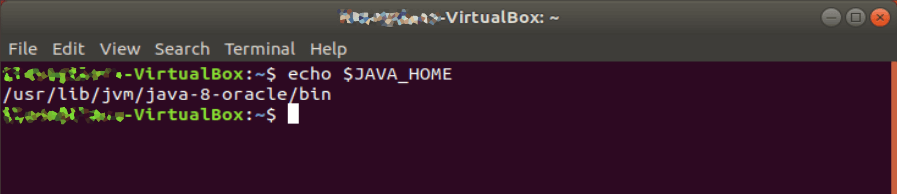
설치 안드로이드 스튜디오에서 우분투 소프트웨어센터
리눅스는 전통적으로 사용 CLI(command line interface)모드(또는 터미널)지만,우분투를 만들기 위해 노력하고 Linux 액세스할 수 있도록 우리의 사람들기에 윈도우와 맥을 사용하지 않는 입력한 명령. 는 그 노력의 일환이었다 포함하여 소프트웨어 패키지와 앱에서 우분투 버전의 앱스토어–소프트웨어 센터에서의 스냅 패키지가 있습니다. 설치 과정은 정말 그것이 얻는만큼 쉽습니다.
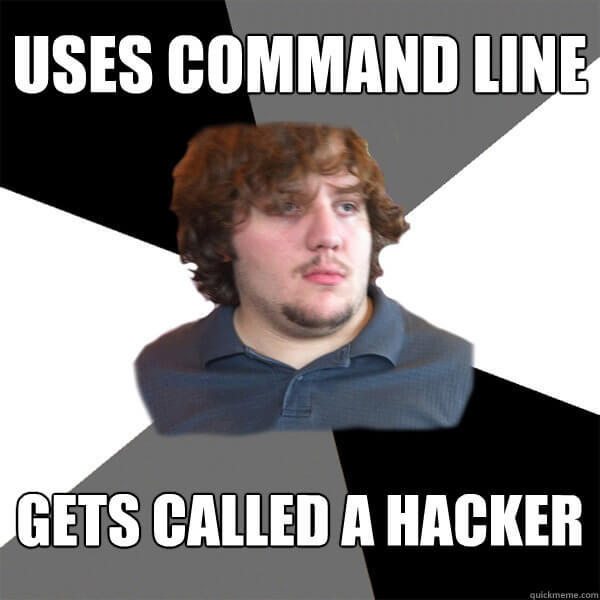
작업 표시 줄에서 Ubuntu Software Center 아이콘을 찾아 검색 기능을 사용하여 Android Studio 를 찾습니다. 설치를 클릭하고 초기 설치 프로그램을 다운로드하고 실행하도록하십시오.

한 번 클릭하여 실행하여 설치 마법사가 실행 및 진행을 추가로 다운로드 요소 및 패키지를 설치를 완료합니다. 참고로 이것은 너무 시간이 걸릴 수 있습니다(의 속도에 따라 연결 및 구성 요소를 설치하도록 선택한)그래서 가을 잡아 또 다른 커피 한잔입니다.
완료되면,당신은 시작할 수 있 안드로이드 스튜디오를 사용하여 새로운 또는 기존 프로젝트입니다.
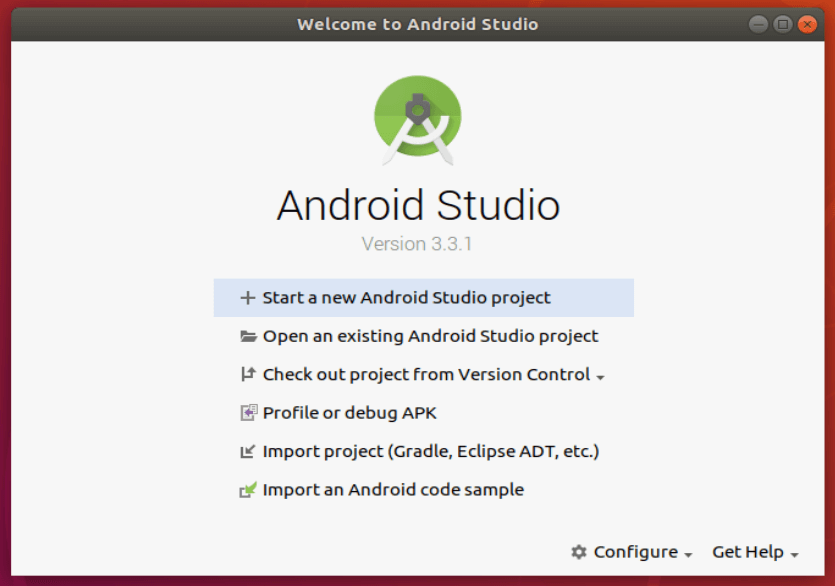
설치 안드로이드 스튜디오에서 공식 웹사이트
선호하는 경우 공식 다운로드를 통해 커뮤니티지 스냅,다운로드하여 설치할 수 있습니다드 스튜디오 수동으로 그리고 지침에 따라 출시 구글에 의해.
Google 웹 사이트에서 Android Studio 의 Linux 패키지를 다운로드하여 시작하십시오. 그래,1 기가 바이트 파일을 다운로드하는 동안 약간의 커피를 얻을 시간이다.
파일 브라우저에서 zip 파일을 마우스 오른쪽 버튼으로 클릭하고”여기에서 추출”을 선택하십시오. 원하는 경우 나중에 다운로드 폴더 밖으로 파일을 이동할 수 있습니다.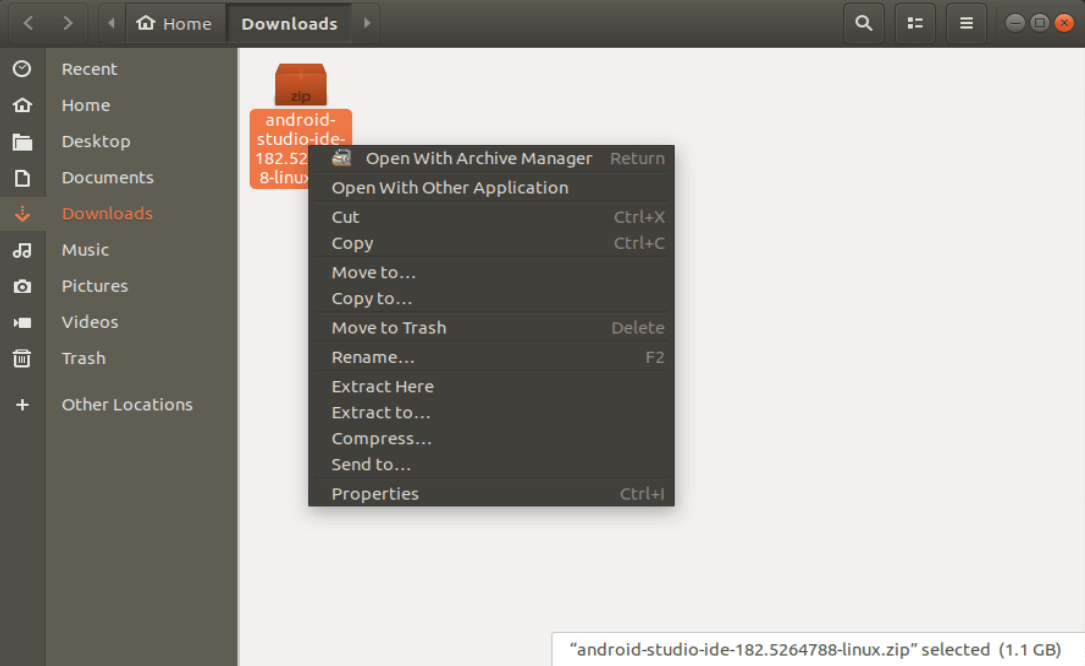
탐색하여 안드로이드 스튜디오/bin/디렉토리,그리고 터미널에 마우스 오른쪽 버튼을 클릭한 다음”을 선택하에서 열린 터미널”입니다.
터미널에서,실행 studio.sh 입력:
./studio.sh
이 있는 경우 이전 안드로이드 스튜디오 설정을 가져오려는 선택합니다. 그렇지 않은 경우 새 설정으로 진행하고 확인을 클릭하십시오.설치 마법사가 실행되고 설치를 완료하기 위해 추가 구성 요소 및 패키지 다운로드를 진행합니다. 참고로 이것은 너무 시간이 걸릴 수 있습니다(의 속도에 따라 연결 및 구성 요소를 설치하도록 선택한)그래서 가을 잡아 또 다른 커피 한잔입니다.
선택한 모든 구성 요소가 다운로드를 마치면 앱이 실행되고 코드 작업을 시작할 수 있습니다.
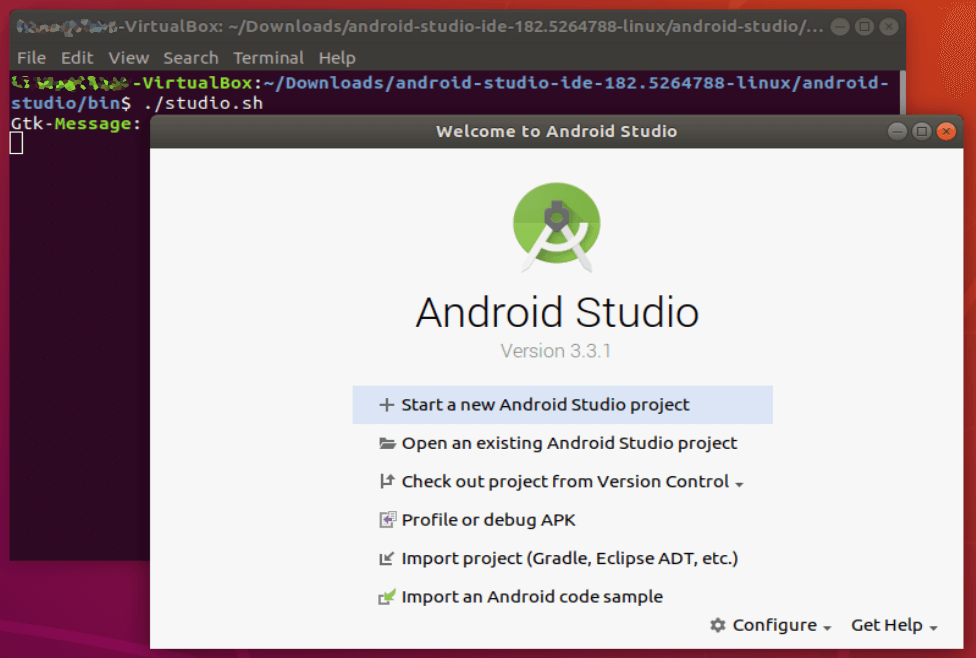
추가한 데스크톱
할 수 있는지 확인하기 위한 응용 프로그램에 액세스하지 않고 신속하고 터미널,선택하고”구성”에서 오른쪽 하단하고 만들기”데스크탑 항목에”.
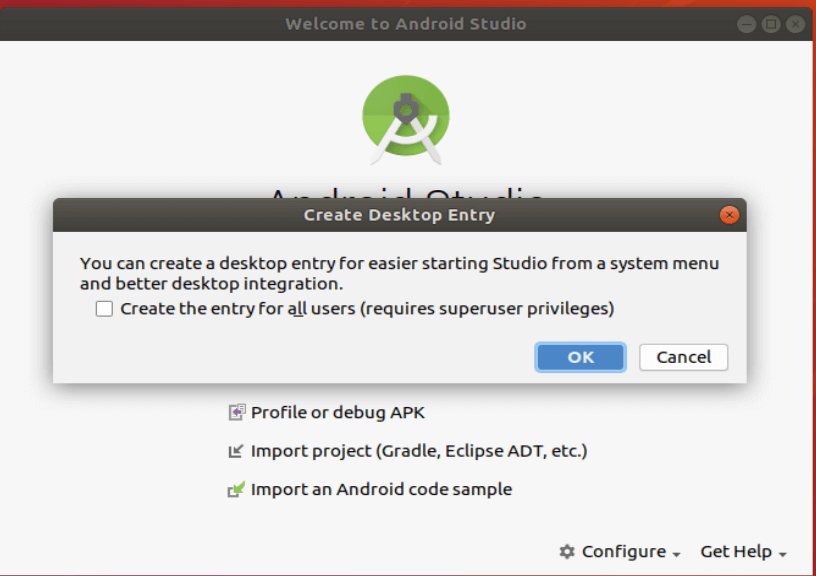
카페인에서 충분히 다운로드 및 설치 프로세스? 좋은! 이제 코딩을 받으십시오.나는 이것이 어떻게 작동하는지 잘 모르겠습니다.